Photoshop教程06:Photoshop6颠覆世界
2020-03-12 10:09:41
来源/作者: Yisvip / 逸吉
己有:450人学习过
 命令,弹出如图6-7所示的对话框。
命令,弹出如图6-7所示的对话框。
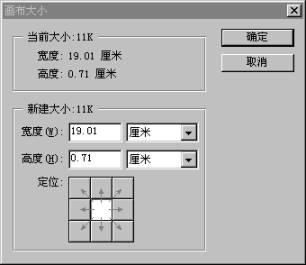 图6-07
图6-07
 图6-08
图6-08
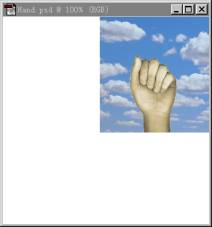 图6-09
图6-09
 、
、 、
、 命令。如图6-13所示,这时在选取的对象周围放置一个类似于裁切框的窗口,拖动方框四周的任何一处的一个控制手柄即可改变选取对象的大小。如果拖动插槽的同时按住Shift键,还可以保持对象的高宽比例。如果国栋方框侧面的手柄,即可相应拉伸或缩小选择区域的高度或宽度。
命令。如图6-13所示,这时在选取的对象周围放置一个类似于裁切框的窗口,拖动方框四周的任何一处的一个控制手柄即可改变选取对象的大小。如果拖动插槽的同时按住Shift键,还可以保持对象的高宽比例。如果国栋方框侧面的手柄,即可相应拉伸或缩小选择区域的高度或宽度。
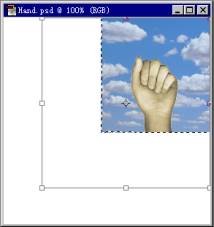 图6-13
图6-13
 、
、



























